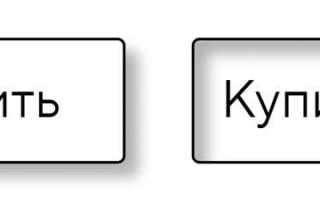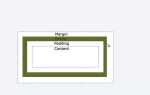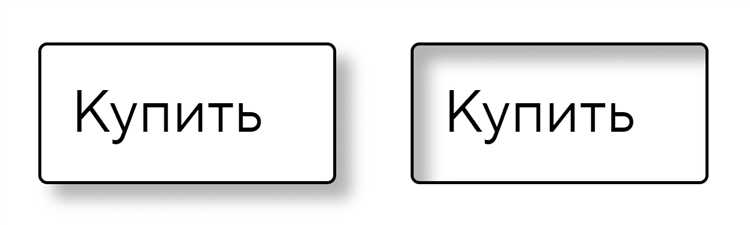
Добавление тени к кнопке в CSS – это простой, но эффективный способ улучшить внешний вид интерфейса. Это позволяет выделить элемент на странице, создать визуальную глубину и улучшить восприятие интерактивных элементов. В этой статье мы рассмотрим различные способы создания теней для кнопок с помощью CSS, а также несколько полезных рекомендаций по оптимизации визуальных эффектов.
Для начала, свойство box-shadow – это основной инструмент, который позволяет добавить тень к кнопке. Основной синтаксис включает в себя несколько параметров: смещение тени по горизонтали и вертикали, радиус размытия, радиус расширения и цвет. Например, box-shadow: 4px 4px 8px rgba(0, 0, 0, 0.3); создаст тень с небольшим смещением и полупрозрачным черным цветом.
Однако для достижения более реалистичных эффектов, важно правильно настроить все параметры. Например, для кнопки, которая должна выглядеть как приподнятая, используйте меньше размытие и светлый цвет тени, чтобы создать эффект мягкого освещения. В то время как для кнопки, которая должна выглядеть как нажимаемая, стоит использовать более выраженные и жесткие тени, что будет имитировать нажатие на кнопку.
Также стоит учитывать, что комбинация нескольких теней может добавить интересный визуальный эффект. Например, можно добавить тень для фона и тень для текста на кнопке, чтобы выделить не только саму кнопку, но и её содержимое. Важно помнить, что чрезмерное использование теней может перегрузить интерфейс, поэтому оптимизация визуальных эффектов и их адекватное применение на разных устройствах имеет ключевое значение для конечного результата.
Как добавить базовую тень с помощью свойства box-shadow

Свойство box-shadow в CSS позволяет создать тень для элемента. Для добавления базовой тени необходимо указать несколько значений: смещение тени по оси X, смещение по оси Y, радиус размытия и цвет тени. Структура записи выглядит так:
box-shadow: смещение-x смещение-y радиус-размытия цвет;Пример базовой тени для кнопки:
button {
box-shadow: 4px 4px 8px rgba(0, 0, 0, 0.25);
}В этом примере:
- 4px – смещение по оси X (вправо);
- 4px – смещение по оси Y (вниз);
- 8px – радиус размытия (чем больше значение, тем размытее тень);
- rgba(0, 0, 0, 0.25) – цвет тени в формате RGBA, где последние значения определяют прозрачность.
Для создания более выраженной тени можно увеличить значения смещения или радиуса размытия. Например, увеличение радиуса размытия до 16px сделает тень мягче и более рассеянной:
button {
box-shadow: 4px 4px 16px rgba(0, 0, 0, 0.2);
}В случае, если тень должна быть менее заметной, можно уменьшить прозрачность, установив меньший уровень альфа-канала, например, rgba(0, 0, 0, 0.1).
Как настроить цвет тени для кнопки

Для настройки цвета тени кнопки в CSS используется свойство box-shadow. Цвет тени задается в качестве одного из параметров этого свойства. Рассмотрим, как именно можно влиять на цвет тени и какие возможности предоставляет CSS.
Синтаксис для создания тени выглядит следующим образом:
box-shadow: горизонтальное смещение вертикальное смещение размытие растяжение цвет;
Цвет тени может быть задан в различных форматах:
- Именованные цвета: red, blue, green и т.д. Простой и понятный вариант, но с ограниченным набором.
- Шестнадцатеричные цвета: #ff5733 – точное указание цвета, поддерживаемое всеми браузерами.
- RGB: rgb(255, 87, 51) – позволяет задавать цвет с использованием значений красного, зеленого и синего компонентов.
- RGBA: rgba(255, 87, 51, 0.7) – добавляет возможность регулировать прозрачность цвета с помощью четвертого параметра (алфа-канал).
- HSL: hsl(9, 100%, 60%) – задает цвет через оттенок, насыщенность и яркость, что удобно для более сложных настроек.
- HSLA: hsla(9, 100%, 60%, 0.7) – как и rgba, добавляет прозрачность.
Для тени часто используются темные оттенки цветов, поскольку тень, как правило, создается для того, чтобы элемент визуально поднимался на фоне. Однако важно не перегружать интерфейс чрезмерно яркими или контрастными оттенками.
Пример настройки тени с красным цветом:
box-shadow: 4px 4px 10px rgba(255, 0, 0, 0.5);
Кроме того, можно использовать более сложные сочетания цветов. Например, мягкая тень может быть создана с помощью полупрозрачных оттенков:
box-shadow: 4px 4px 15px rgba(0, 0, 0, 0.3);
Экспериментируя с цветами, можно добиться различных визуальных эффектов для кнопки, что поможет улучшить восприятие интерфейса и сделать его более привлекательным.
Как изменить направление тени для кнопки

Для изменения направления тени кнопки в CSS необходимо правильно настроить параметры свойства box-shadow. Основные параметры, которые влияют на направление тени, это смещение по оси X и оси Y. Эти значения задаются в пикселях (px) или других единицах измерения.
Первый параметр box-shadow отвечает за горизонтальное смещение тени (ось X). Положительное значение смещает тень вправо, отрицательное – влево. Второй параметр контролирует вертикальное смещение (ось Y). Положительное значение тени сдвигает вниз, отрицательное – вверх.
Для примера, чтобы создать тень, смещенную вправо и вниз, можно использовать следующее правило:
box-shadow: 10px 10px 15px rgba(0, 0, 0, 0.3);Здесь тень будет располагаться на 10 пикселей вправо и 10 пикселей вниз от кнопки. Увеличив значения осей, можно сделать тень более выраженной и отдаленной.
Для создания эффекта тени, направленной вверх или влево, измените значения смещения. Например, для тени, которая направлена влево и вверх, используйте:
box-shadow: -10px -10px 15px rgba(0, 0, 0, 0.3);Если тень должна быть направлена под углом, можно комбинировать значения смещения по обеим осям. Уменьшая значение по одной оси и увеличивая по другой, можно создать эффект тени, которая исходит, например, из верхнего правого угла:
box-shadow: 15px -5px 20px rgba(0, 0, 0, 0.4);Экспериментируя с разными значениями осей и размерами размытия, можно добиться различных эффектов. Важно помнить, что сочетание направления тени с размерами кнопки и фона поможет сделать интерфейс более динамичным и легким для восприятия.
Как создать многослойную тень для кнопки
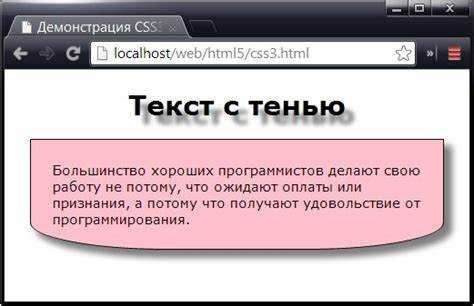
Многослойные тени для кнопки в CSS создаются с использованием свойства box-shadow, которое позволяет добавлять несколько теней, разделённых запятой. Чтобы создать эффект многослойной тени, важно управлять размерами, цветами и смещением каждой тени для достижения нужного визуального эффекта.
Для начала, используйте основное свойство box-shadow с несколькими наборами значений. Каждый набор состоит из смещения по оси X и Y, радиуса размытия, радиуса растяжения и цвета. Пример многослойной тени:
.button {
box-shadow: 2px 2px 5px rgba(0, 0, 0, 0.15), 4px 4px 10px rgba(0, 0, 0, 0.1), 6px 6px 15px rgba(0, 0, 0, 0.05);
}
Здесь три тени создают постепенный эффект: первая тень более резкая, вторая немного размыта, а третья – очень лёгкая и едва заметная. Такой подход позволяет создать плавный переход и более интересный визуальный эффект.
Чтобы добиться глубины, можно варьировать смещение каждой тени. Например, смещение по оси X и Y может увеличиваться с каждой тенью. Также важно экспериментировать с размытиями – более сильное размытие создаст мягкий эффект, а небольшие значения будут придавать чёткость.
Не забывайте, что каждый слой тени должен быть аккуратно сбалансирован, чтобы не перегрузить визуальную композицию. Использование слишком большого количества слоёв или резких контрастов может сделать кнопку визуально тяжёлой.
Кроме того, для того чтобы многослойная тень была более реалистичной, можно использовать разные оттенки серого или тёмного цвета с полупрозрачными значениями. Это поможет создать эффект, похожий на естественное освещение.
Как управлять размерами тени для кнопки
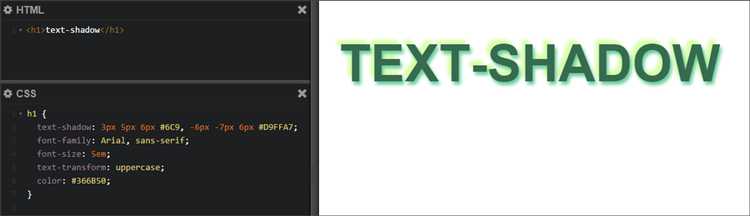
Размеры тени для кнопки в CSS можно настроить с помощью свойства box-shadow. Это свойство принимает несколько значений, влияющих на внешний вид тени, среди которых ключевые параметры для управления размерами: смещение по осям, размытие и распространение.
Основная структура синтаксиса выглядит так:
box-shadow: смещение-x смещение-y размытие распространение цвет;1. Смещение по оси X (смещение-x) — определяет горизонтальное положение тени. Положительное значение перемещает тень вправо, отрицательное – влево. Это значение влияет на ширину тени, создавая эффект сдвига.
2. Смещение по оси Y (смещение-y) — задает вертикальное положение тени. Положительное значение сдвигает тень вниз, отрицательное – вверх. Этот параметр напрямую влияет на высоту тени.
3. Размытие (размытие) — определяет, насколько мягкой или резкой будет тень. Чем больше значение размытия, тем более размытой и нечеткой будет тень. Значение 0 делает тень резкой и четкой.
4. Распространение (распространение) — влияет на то, как будет распространяться тень от кнопки. Положительное значение расширяет тень, делая ее более широкой. Отрицательное значение сужает тень.
Пример:
button {
box-shadow: 4px 4px 10px 2px rgba(0, 0, 0, 0.2);
}В этом примере тень сдвигается на 4px вправо и 4px вниз, имеет размытие 10px и расширяется на 2px, а ее цвет полупрозрачный черный.
Чтобы настроить оптимальные размеры тени для кнопки, важно учитывать следующие рекомендации:
- Для создания легкой тени используйте небольшие значения смещения и размытия, чтобы не перегрузить интерфейс.
- Если нужно, чтобы тень выделяла кнопку, увеличьте значение размытия и распространения, чтобы тень была заметной, но не слишком интенсивной.
- Экспериментируйте с размерами тени, чтобы добиться гармонии с остальными элементами интерфейса.
Корректное управление размерами тени поможет создать более выразительный и эстетичный дизайн кнопок.
Как использовать анимацию для изменения тени кнопки при наведении
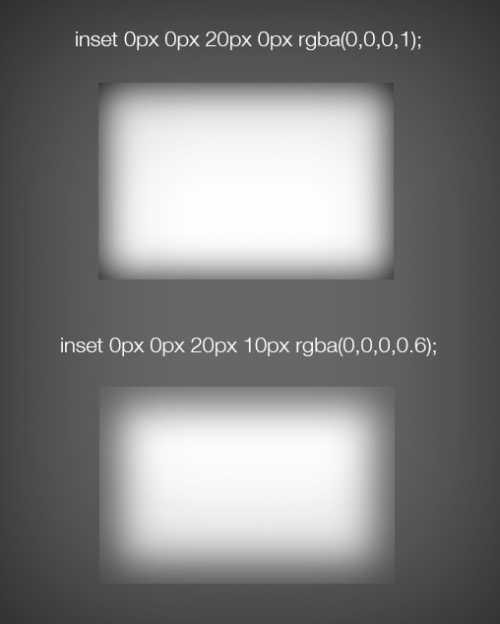
Анимация тени кнопки позволяет создать плавный визуальный эффект, который улучшает восприятие интерфейса. В CSS можно использовать свойство transition для анимации изменения тени при наведении курсора.
Для начала определим базовую тень кнопки. Например, используем box-shadow для задания тени, которая будет видна в нормальном состоянии:
button {
box-shadow: 0px 4px 6px rgba(0, 0, 0, 0.1);
}Теперь добавим анимацию, чтобы тень менялась при наведении. Для этого используем transition на свойство box-shadow. Таким образом, когда курсор окажется на кнопке, тень изменится плавно.
button {
transition: box-shadow 0.3s ease-in-out;
}
button:hover {
box-shadow: 0px 8px 12px rgba(0, 0, 0, 0.2);
}Здесь transition определяет длительность анимации (0.3 секунды) и плавность перехода (с помощью функции ease-in-out).
box-shadow: задает смещение и размытие тени для состояния по умолчанию.button:hover: задает измененную тень при наведении курсора.transition: плавно изменяет свойство тени между состояниями.
Для достижения еще более интересных эффектов можно экспериментировать с цветами и размерами тени. Например, добавление яркой тени при наведении может создать эффект акцента:
button:hover {
box-shadow: 0px 10px 20px rgba(255, 0, 0, 0.3);
}С помощью анимации можно также комбинировать изменения тени с другими эффектами, такими как изменение масштаба кнопки или ее цвета. Например, если вы хотите, чтобы кнопка увеличивалась при наведении и одновременно менялась тень, можно использовать следующий код:
button {
transition: transform 0.3s ease, box-shadow 0.3s ease;
}
button:hover {
transform: scale(1.1);
box-shadow: 0px 12px 18px rgba(0, 0, 0, 0.3);
}В этом примере кнопка не только увеличивается, но и тень становится более выраженной, что придает кнопке динамичность.